如何登錄WordPress? (初學者終極指南)
已發表: 2021-02-12您是 WordPress 新手,想知道如何登錄 WordPress,還是忘記了您的 WordPress 用戶登錄憑據? 那麼,本指南適合您。
如果我們不登錄我們的 WordPress 管理儀表板,我們將無能為力。 這就是魔法發生的地方。 在那裡,您可以按照自己喜歡的方式添加、管理和控制您的內容。
這就是原因,確保您的 WordPress 登錄 URL 安全可靠很重要。 保護您的網站免受黑客和惡意軟件的侵害。
因此,在本指南中,我們將解釋如何找到您的 WordPress 登錄 URL、如何登錄,以及保護您的 WordPress 登錄安全的方法。
A) 什麼是 WordPress 登錄? 為什麼它很重要?
安裝 WordPress 後,您要做的第一件事就是登錄 WordPress。 為此,您應該找到您的 WordPress 網站的登錄頁面。
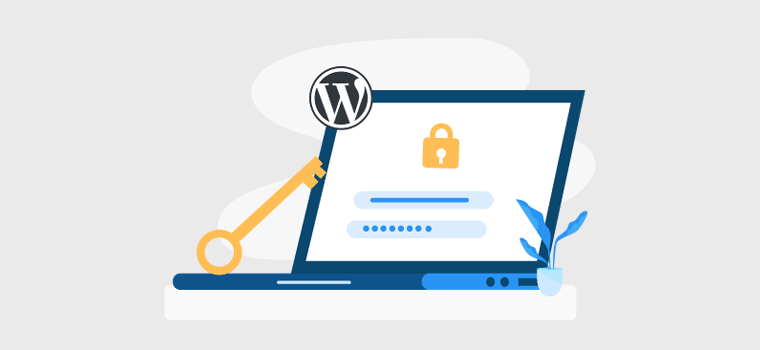
WordPress 登錄頁面是阻止您訪問 WordPress 站點的管理儀表板的一扇門。
登錄後,您會看到儀表板。 WordPress 儀表板是主要的管理區域,您可以在其中添加內容、更改模板和添加插件,還可以對您的網站進行其他自定義。
也就是說,如果您無法登錄管理儀表板,就不可能創建和自定義網站。 因此,您有必要知道您的 WordPress 登錄 URL 並擁有登錄憑據。
當我們談論登錄頁面時,兩個用戶登錄憑據可以訪問管理區域(儀表板),即username和password 。 因此,請記住這兩個字段,並將它們保存在其他人無法訪問的地方。
B) 如何登錄 WordPress? (簡易指南)
永遠記住,WordPress 管理員登錄憑據是在 WordPress 安裝期間設置的。 現在,讓我們看看如何找到您的 WordPress 登錄 URL 並登錄。
登錄 WordPress 非常簡單。 在瀏覽器的地址欄中輸入您的網站地址或域名,在您網站的 URL 末尾添加“ /wp-login.php ”,然後加載頁面。
例如,如果您的域是“ www.example.com ”,那麼您的網站登錄 URL 是“ www.example.com/wp-login.php ”。 加載登錄 URL 後,您會找到如下圖所示的 WordPress 登錄頁面。
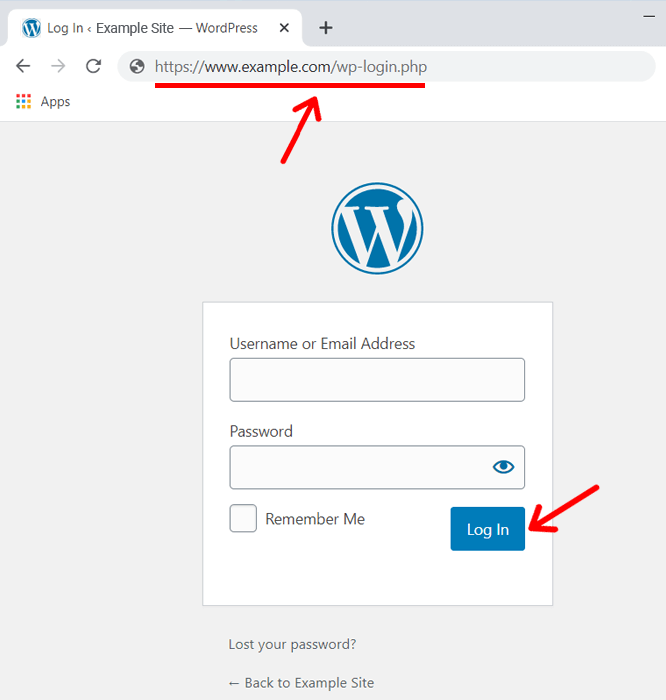
或者,您也可以在 WordPress 站點 URL 的末尾添加“ /login /”或“ /wp-admin/”以登錄。 因此,WordPress 登錄 URL 可能類似於以下任何示例。
- www.example.com/wp-login.php
- www.example.com/login/
- www.example.com/wp-admin/
這些 URL 會將您帶到您的 WordPress 登錄頁面,您將在其中輸入您的用戶名和密碼。 然後單擊“登錄”按鈕。 就是這樣,現在您將登錄!
一世。 訪問 WordPress 管理儀表板
登錄後,您將訪問您網站的管理儀表板。 它看起來像下面的屏幕截圖。
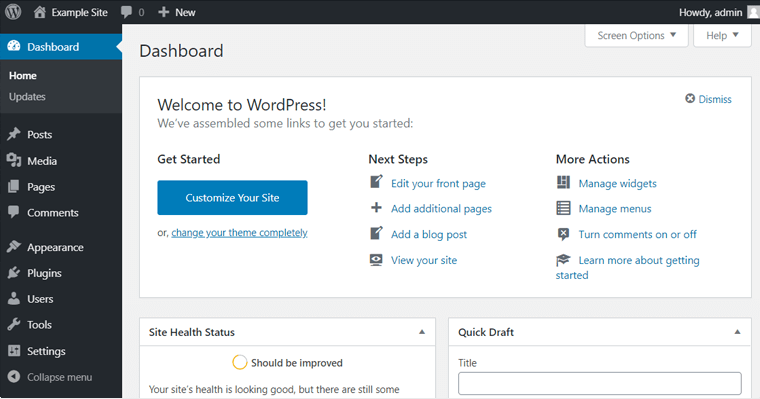
如果有時您看不到儀表板,那麼您可以通過輸入這些 URL 直接訪問管理頁面。
- www.example.com/admin/
- www.example.com/wp-admin/
找到 WordPress 管理儀表板後,您可以開始自定義網站設置、更改主題、添加插件、創建內容和發布。
ii. 在子域上登錄 WordPress
當 WordPress 位於您的域的根目錄中時,上述 WordPress 登錄方法很有幫助。 這意味著當主域使用 WordPress 時。 但是,如果您僅將 WordPress 用於子域,那麼您將使用不同的登錄 URL。
子域是主域的附加部分,用於組織和導航到您網站的不同頁面。 您可以在主域上創建多個子域。
例如,如果您的域名是“ www.example.com ”,您可以擁有如下子域: www.store.example.com 、 www.blog.example.com 、 www.uk.example.com等。
現在,如果您的 WordPress 站點位於子域上,那麼您應該在子域 URL 之後添加“ /wp-login.php ”以登錄。
例如,如果您的 WordPress 站點子域是“ www.store.example.com ”,那麼您的登錄 URL 將是:“ www.store.example.com/wp-login.php ”。
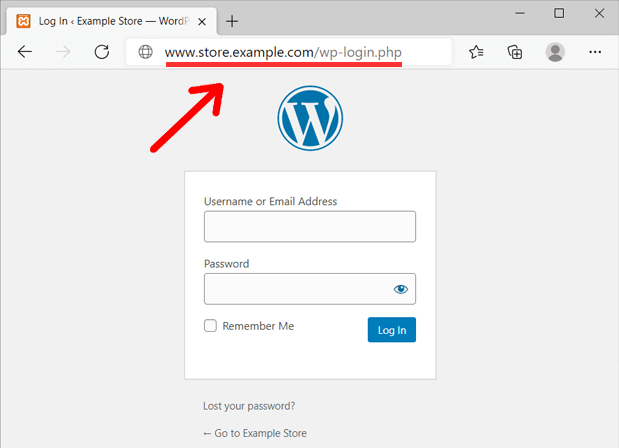
因此,子域上 WordPress 的登錄 URL 可能如下所示。
- www.subdomain.example.com/wp-login.php
- www.subdomain.example.com/login/
- www.subdomain.example.com/wp-admin/
iii) 在子目錄中登錄 WordPress
子目錄是包含特定內容子集的 URL 的一部分。 換句話說,它是作為子文件夾保留在父目錄下的子目錄。
子目錄或子文件夾是組織網站上相關內容的最直接方式。 此外,如果您想以不同的方式設置同一站點的某個部分的樣式,它們也非常有用。
例如,如果你想在你的網站上有一個“博客”部分,那麼你可以把博客放在一個子目錄中。 因此,如果您希望博客頁面的設計與根目錄的設計不同,則需要單獨安裝 WordPress 並將所需的主題應用到其中。
因此,如果您的主要網站地址是“ www.example.com ”,那麼您可以擁有一個帶有不同 WordPress 安裝的子文件夾“ www.example.com/blog/ ”。
要在子目錄上登錄 WordPress,您可以將“ /wp-login.php ”添加到您的子目錄 URL。 例如,' www.example.com/blog/wp-login.php '。
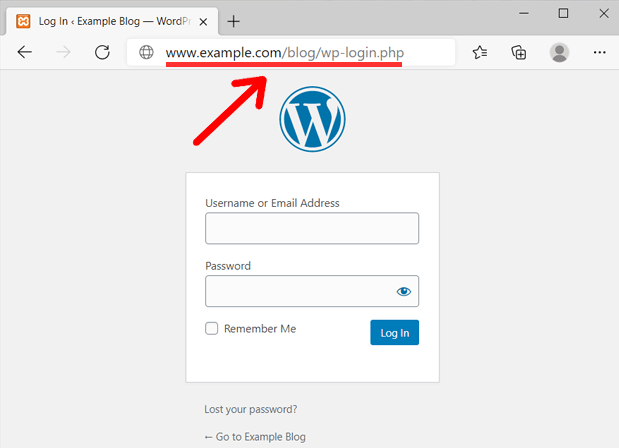
同樣,您也可以添加“ /login/ ”或“ /wp-admin/ ”。 因此,您的 WordPress 子目錄登錄鏈接如下所示:
- www.example.com/subdirectory/wp-login.php
- www.example.com/subdirectory/login/
- www.example.com/subdirectory/wp-admin/
C) 如何記住您的 WordPress 登錄 URL?
老實說,有時我們往往會忘記我們的 WordPress 登錄鏈接,然後我們開始拉扯頭髮以回憶我們將其保存在哪裡。 一旦我們不記得了,我們就開始像野山羊一樣喋喋不休!
因此,有一些方法可以記住您的登錄 URL,而無需記住它。 讓我們看看下面的不同方式:
1. 為網址添加書籤
您可以使用瀏覽器的書籤功能輕鬆記住您的 WordPress 登錄 URL。 此功能將您的登錄 URL 保存為瀏覽器中的書籤。 今天的大多數網絡瀏覽器都有這個功能。
以下是您使用的各個瀏覽器所需的步驟:
- Chrome:轉到選項 > 書籤 > 將此選項卡添加書籤。 或者,只需按Ctrl + D 。
- Safari:轉到書籤 > 添加書籤。 或者,點擊⌘ Cmd + D 。
- Firefox:轉到位於地址欄右端的星號,使其變為藍色。
為登錄 URL 添加書籤後,您可以直接訪問指向您網站登錄頁面的鏈接,而無需記住您的 WordPress 登錄 URL。
2. 將登錄鏈接添加到菜單
或者,您也可以通過在菜單中添加登錄鏈接來記住您的登錄頁面鏈接。
簡單地說,您可以按照以下步驟將鏈接添加到您的菜單。
第 1 步:轉到外觀 > 菜單。
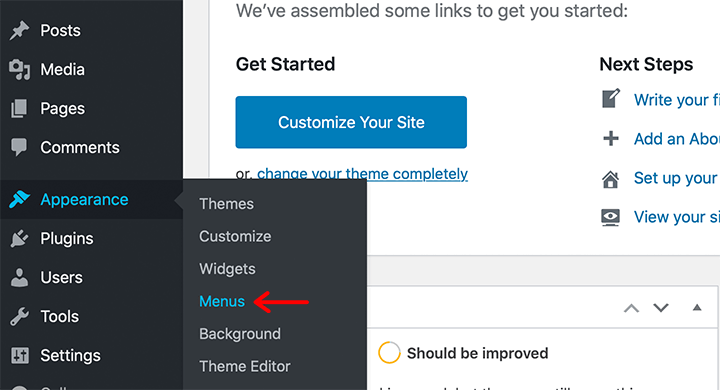
步驟 2:在菜單編輯器頁面上,首先選擇一個菜單或創建一個新菜單。
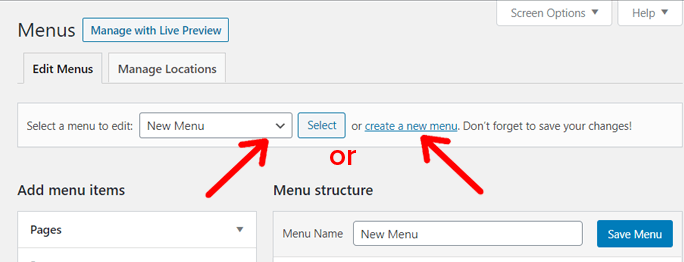
第 3 步:現在您已經選擇了菜單,下一步是將您的 WordPress 登錄鏈接添加為菜單項。 單擊自定義鏈接。 並輸入您的登錄 URL 並為菜單項提供名稱(鏈接文本)。 接下來,單擊添加到菜單。
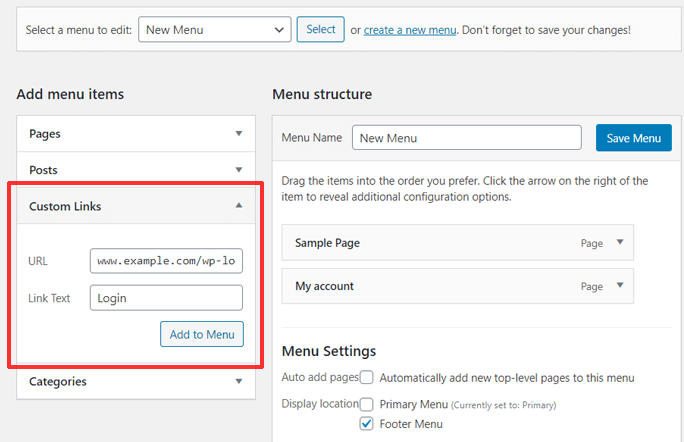
第 4 步:之後,您將看到在“菜單結構”下添加的菜單項。 接下來,為您的菜單選擇“顯示位置”,然後單擊“保存菜單”按鈕。
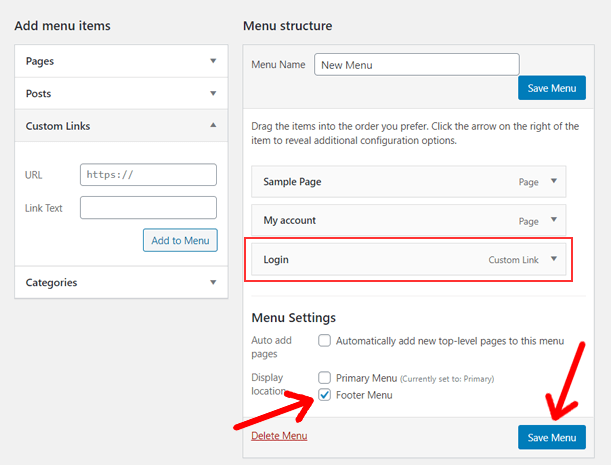
之後,您可以訪問您的網站並查看菜單。 單擊您的新菜單項將帶您進入登錄頁面。

****注意:請注意,如果您的網站包含非常重要的信息,則不建議這樣做。 這是因為登錄 URL 指向您網站的管理區域。 公開展示它可能會吸引壞人試圖闖入您的網站。
3.添加登錄鏈接到側邊欄或頁腳
另一種選擇是使用元小部件。 WordPress 帶有一個默認的 Meta 小部件,允許您添加指向登錄頁面的鏈接、指向您網站的 RSS 提要的鏈接以及指向 WordPress.org 網站的鏈接。
您可以在側邊欄、頁腳或主題中的其他小部件就緒區域中添加該鏈接。 以下是所需的步驟:
第 1 步:轉到外觀 > 小部件。
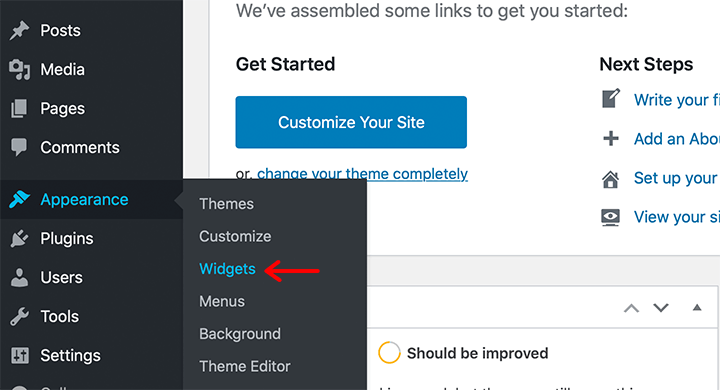
第 2 步:選擇或拖動Meta小部件到您要添加它的小部件區域。
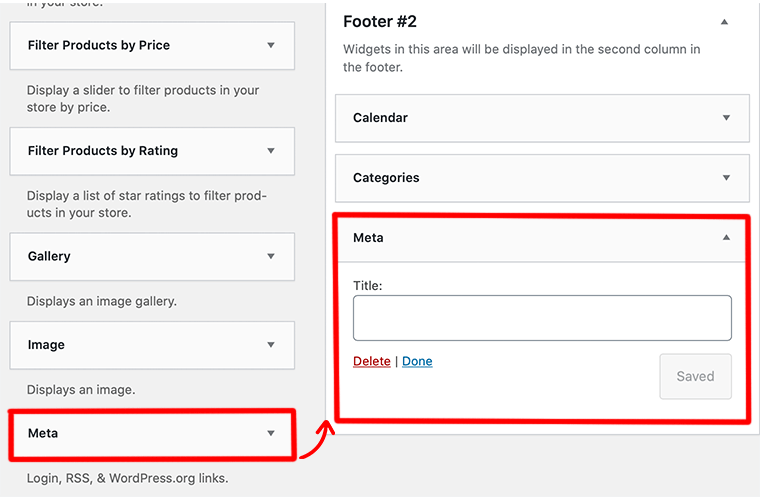
第 3 步:輸入要用於小部件的標題。 您可以給出任何名稱,例如“Meta”本身。 之後,單擊“保存”按鈕。
就這樣! 這很簡單。
***注意:如果您的網站包含有關您自己和您的用戶的重要信息,則不建議向菜單和小部件添加登錄鏈接。 因為它使登錄頁面公開,這使黑客更容易。
4. 使用插件
如果您在登錄過程中一直忘記檢查“記住我”選項,那麼您可以簡單地使用插件來記住您的登錄詳細信息。 每當您登錄 WordPress 時,這些插件都會自動選中“記住我”複選框。 這樣您就無需繼續登錄您的網站。
WordPress 插件庫中有很多這樣的插件是免費的。 一些例子是記住我控件和記住我。
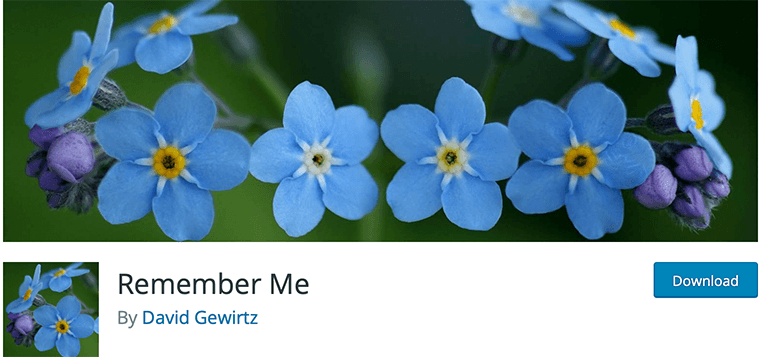
永遠記住,您登錄網站的時間完全取決於您瀏覽器的 cookie 設置。
如果您想知道 WordPress 插件是如何工作的,那麼您可以查看什麼是 WordPress 插件以了解更多信息。
D) 如何保存登錄頁面的登錄憑證?
有時,即使您以某種方式記住了登錄 URL,也很有可能忘記密碼。 因此,要處理它,您可以使用Remember Me 。
i) 使用記住我
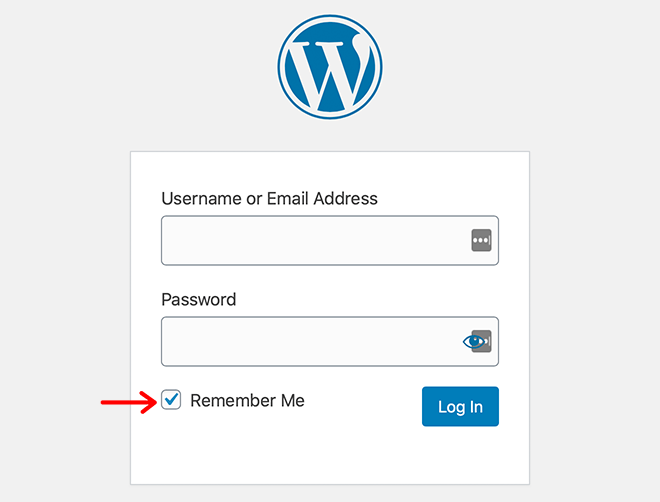
在您的 WordPress 登錄頁面上,您可能已經在用戶名和密碼字段下方看到了一個標記為“記住我”的複選框。 在您登錄之前選中該框。然後它將保存您的用戶名和密碼長達 14 天,並允許您保持登錄狀態,而無需在下次訪問時登錄。
ii) 使用密碼管理器工具
保存 WordPress 登錄憑據的另一種簡單安全的方法是使用密碼管理器工具。
例如,您可以使用 LastPass。 訪問該網站並創建一個帳戶。 之後,您可以添加其瀏覽器擴展程序並在其上保存您的密碼。 保存後,它會在您每次進入登錄頁面時為您提供用戶名和密碼。
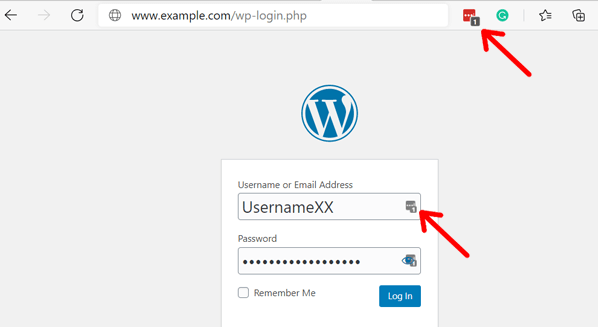
E) 如何保護您的 WordPress 登錄安全?
保護您的 WordPress 登錄頁面非常重要。 如果您不保護您的用戶登錄,其他人可能會竊取用戶信息、安裝惡意軟件,甚至可能向您的用戶分發惡意軟件。 這可能會對您的業務和聲譽造成嚴重損害。
有幾種方法可以保護您的 WordPress 登錄頁面。
1) 限制登錄嘗試
如今,黑客試圖通過猜測用戶名和密碼的某種組合來入侵您的網站。 這種類型的攻擊稱為蠻力攻擊。
為了保護您的網站免受此類暴力攻擊,您可以限制 WordPress 登錄頁面上的登錄嘗試次數。 這是保持網站安全的一種非常簡單直接但非常有效的方法。
例如,您可以將用戶設置為有 3 次正確輸入憑據的機會。 如果他們在 3 次嘗試中都失敗了,那麼他們可能會被鎖定在他們的帳戶之外。
您可以使用不同的 WordPress 安全插件來實現此功能:
- 登錄鎖定
- 限制重新加載的登錄嘗試
- 文字圍欄
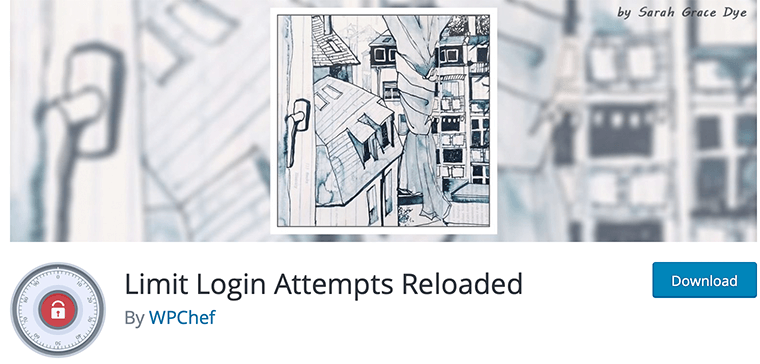
2) 使用強密碼
大多數人似乎在他們的網站上使用簡單而簡短的密碼。 因為他們發現它更容易記住,並且有時可能會為每個其他帳戶使用相同的密碼。 但這通常不是一個好的做法,因為它使黑客的工作變得更加容易。
因此,您需要始終創建一個非常強大的密碼來保護登錄頁面。 請參閱下圖以了解什麼是強密碼,什麼不是。
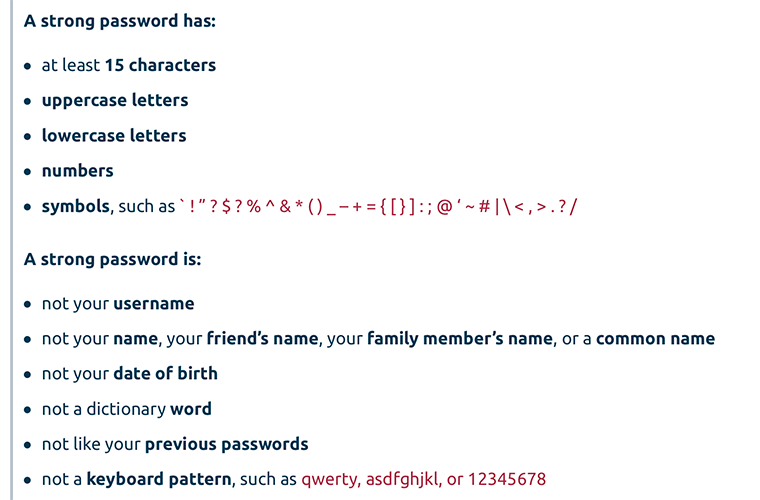
強項至少有 10-15 個字符長,並且還包含符號和數字。
此外,還有諸如強密碼生成器之類的工具可以自動為您生成密碼。
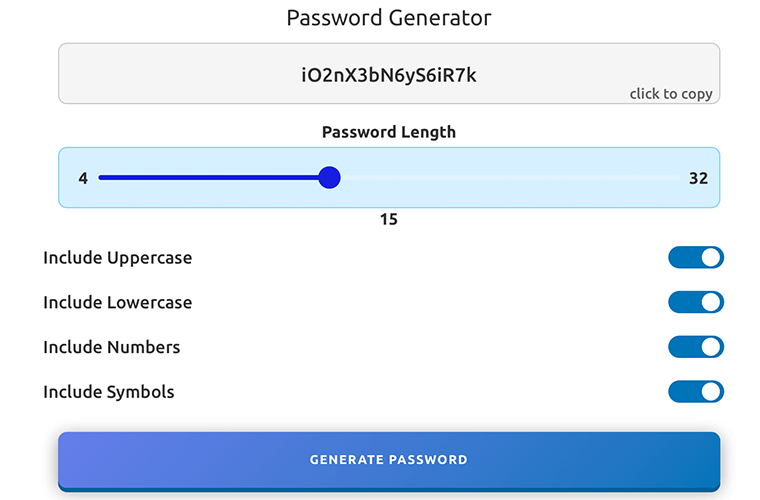
就像上圖一樣,您只需要設置密碼長度和密碼中所需的字符類型即可。
您還可以使用其他插件(例如 Outerbridge 密碼生成器)為您的網站獲取更好的密碼。
3) 升級到 HTTPS
您要做的另一件事是將您的網站升級到 HTTPS。 它不僅會增加登錄頁面的安全性,還會使您的整個網站更加安全。
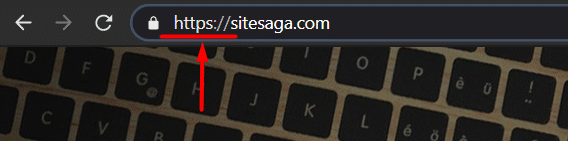
當您將網站升級到 HTTPS 時,它會通過加密您的服務器和瀏覽器之間的連接,自動使黑客遠離您的網站。 因此,這種加密使黑客更難出現並竊取您的個人信息。
4) 使用兩因素身份驗證 2FA
雙重身份驗證是一種兩步驗證,用於通過添加一層安全性來保護您的在線帳戶免受未經授權的訪問。
首先,您必須輸入您常用的憑據,即用戶名和密碼,其次您需要使用您註冊的電話號碼或電子郵件地址進行身份驗證。
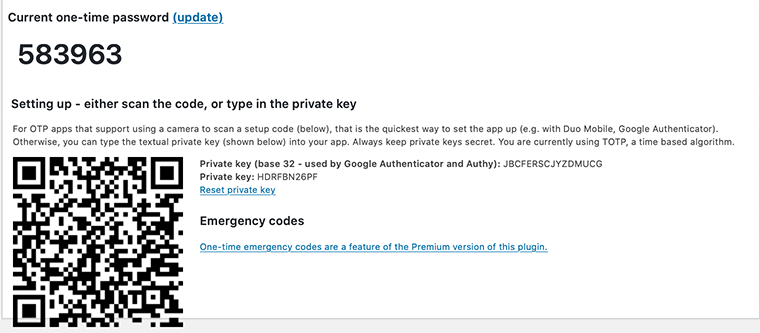
因此,即使黑客猜到了您的憑據,他們仍然必須輸入一次性代碼才能訪問剛剛發送給您的網站。 因此,這通常是保護您的網站的安全方法。
您還可以使用插件實現雙重身份驗證。 其中有幾種可用,例如兩因素身份驗證和 Google Authenticator。
5) 非活動註銷
我們大多數人的典型習慣是讓我們的帳戶處於打開狀態且無人看管,或者可能會在不註銷帳戶的情況下關閉瀏覽器。 我們的這種壞習慣可能會帶來安全風險,因為黑客可能會找到機會更改您的密碼或對您的帳戶進行不必要的更改。
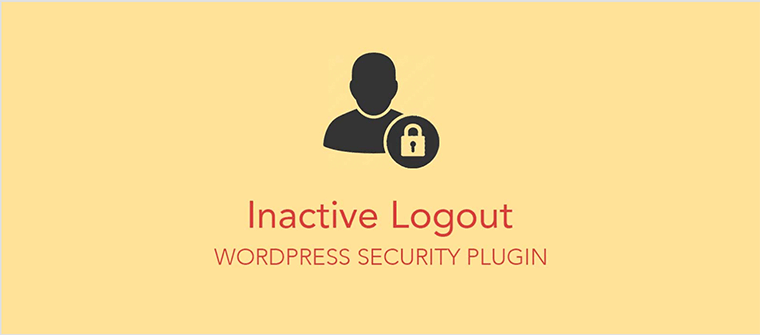
因此,您必須始終記住在您不活動時退出,並且如果您使用的是公共計算機或不安全的公共 Wi-Fi,那麼您必須更加警惕。
與電子銀行網站不同,WordPress 在用戶不活動時沒有自動註銷選項。 因此,您需要使用 Inactive Logout 等插件來實施此安全措施。
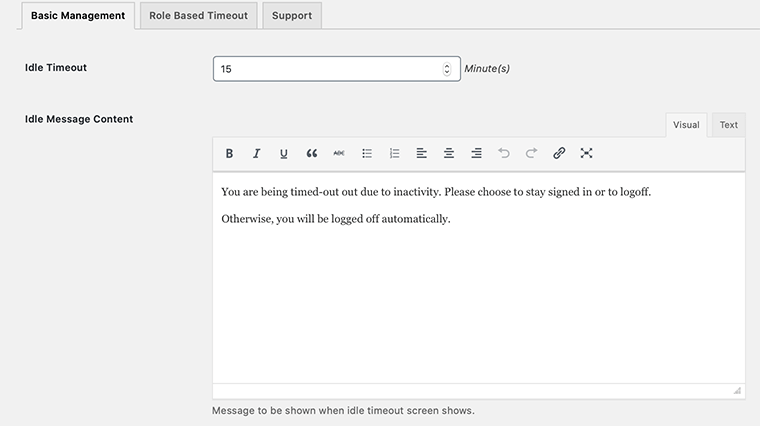
由於此插件是免費且易於安裝的,因此在激活後,您需要轉到設置 > 非活動註銷。 然後,只需設置空閒超時並添加註銷消息。
F) 如何添加自定義登錄頁面?
如果您經營的是在線商店或任何網站,那麼您可能需要創建和使用自定義登錄頁面。
當您在您的網站上使用自定義登錄頁面時,您將使它看起來很專業,並有助於為您的用戶創建一個有前途的品牌。 您還可以通過更改背景顏色並向其中添加徽標來自定義登錄頁面。
使用主題我的登錄創建登錄頁面
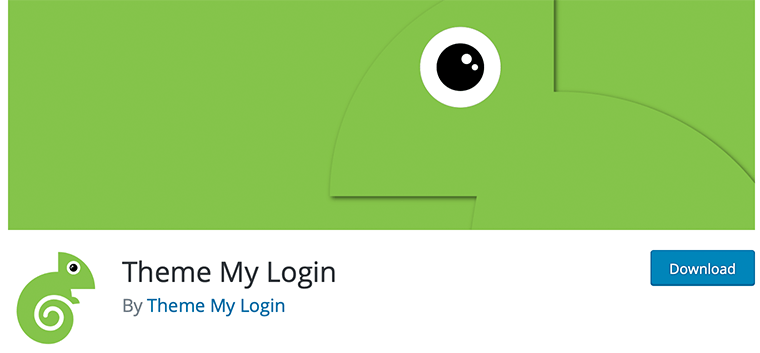
The Theme My Login 是免費且更易於使用的插件,用於在您的 WordPress 網站上創建自定義登錄頁面。 您所要做的就是安裝並激活 Theme My Login 插件。 您可以從 WordPress 插件目錄中的插件 > 添加新的插件安裝它。
激活後,它將自動為您的自定義儀表板、登錄、註銷、註冊、丟失密碼和重置密碼操作創建 URL。
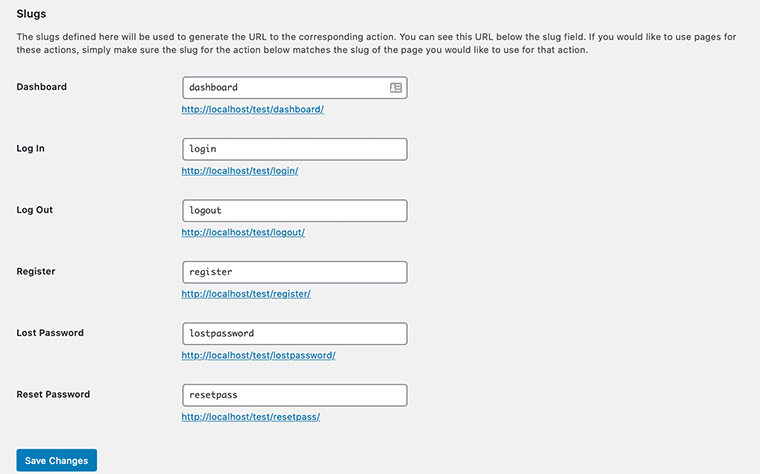
要自定義您的 WordPress 登錄 URL,您需要轉到Theme My Login > General 。 然後,查找Slugs部分,您將在其中修改給定操作的 URL。
G) 解決最常見的登錄問題
有時當您登錄 WordPress 管理頁面時,您會遇到各種問題。 以下是一些常見問題的一些解決方案:
一世。 密碼錯誤
有時您會正確記住您的電子郵件地址,但您剛剛輸入的密碼似乎無法使用。 然後您將無法登錄您的 WordPress 網站。 在這種情況下,您將單擊“丟失密碼? ' 就在登錄表單下方。
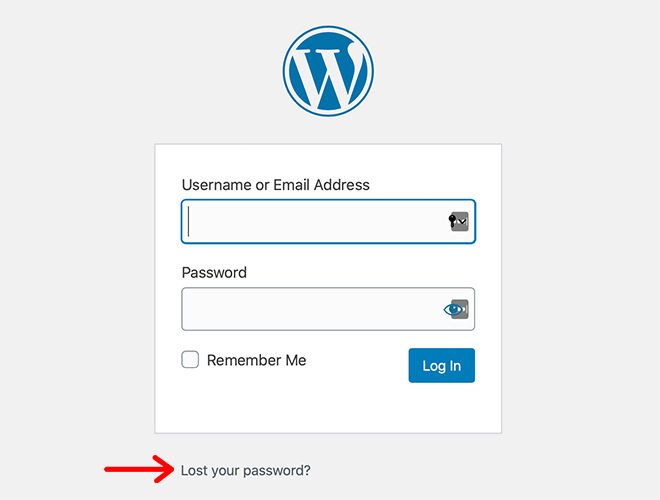
首先,WordPress 會要求您輸入與您的帳戶相關的用戶名或電子郵件地址。 其次,更改密碼的鏈接將發送到您相應的電子郵件。
ii. 數據庫連接錯誤
如果您遇到“錯誤建立數據庫連接”錯誤,那麼沒有什麼可強調的,因為這是一個非常常見的問題。
這通常發生在您的站點無法從數據庫中檢索和顯示信息時。 這有時會導致您無法登錄 WordPress 管理儀表板。
您可以通過檢查您的登錄憑據並確認它與 wp-config.php 文件中的登錄憑據與 MySQL 數據庫中的登錄憑據匹配來解決此問題。
iii. 緩存和 Cookie
Cookie 是存儲在您的瀏覽器目錄中的小文件,用於存儲網站名稱等信息,以及代表您作為用戶的唯一 ID。 因此,有時您可能會因為與 cookie 相關的問題而無法登錄。
因此,您可能會收到以下錯誤:
“錯誤:Cookie 被您的瀏覽器阻止或不支持。 您必須啟用 cookie 才能使用 WordPress。 “
同樣,如果您的瀏覽器緩存沒有定期更新,那麼您將查看一些支持 WordPress 的文件的舊版本。
解決這些問題非常容易。 首先,您希望在瀏覽器中啟用 cookie。 其次,您想清除瀏覽器緩存和 cookie。 在 Windows 中按Ctrl + ⇧ Shift + Del清除瀏覽數據,在 Mac 中按 ⌥ Opt + ⌘ Cmd + E。
然後嘗試登錄到您的 WordPress 管理儀表板。
iv) WordPress 登錄已禁用
有時,當您嘗試登錄 WordPress 儀表板的嘗試失敗次數過多時,WordPress 會自動禁止您進一步登錄。如果發生這種情況是因為您忘記了密碼,那麼只需嘗試重置密碼即可。
結論
我們希望本文對您如何登錄 WordPress 有所幫助。 我們相信您現在可以記住您的 WordPress 登錄 URL,並希望您對如何保護您的 WordPress 登錄免受其他入侵者有一些想法。
如果您對 WordPress 登錄有任何疑問,請在下方留言。 我們會盡快回复您。
另外,請查看我們關於如何從頭開始製作網站的文章。 一定要經歷一次。
如果您喜歡這篇文章,請與您的朋友和同事分享。 另外,不要忘記在 Twitter 和 Facebook 上關注我們。
